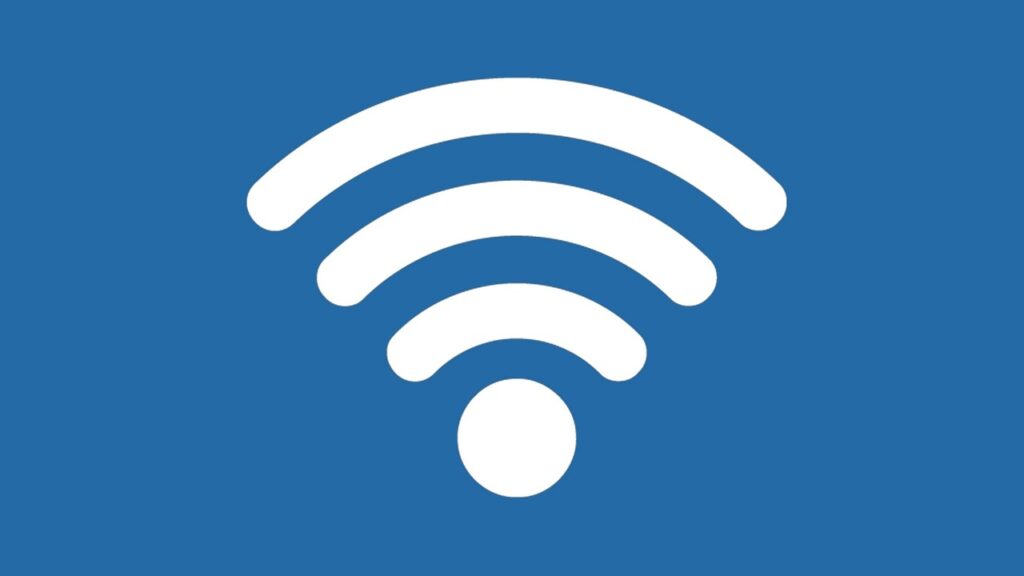Dans le monde numériquement interconnecté d’aujourd’hui, près de chaque aspect de notre vie est lié à internet d’une manière ou d’une autre. Que ce soit pour consulter nos emails, naviguer sur les réseaux sociaux, faire des achats en ligne ou regarder des films en streaming, une connexion Wifi sécurisée est indispensable. Mais cette sécurité passe par un élément clé : un mot de passe WiFi fort.
Importance des mots de passe WiFi forts
Il est utile de penser au Wifi comme à la porte d’entrée de votre maison numérique. Tout comme vous ne laisseriez pas la porte de votre maison ouverte pour que tout le monde puisse entrer, vous ne voudriez pas que n’importe qui puisse accéder à votre réseau Wifi. Un accès non autorisé à votre Wifi peut conduire des personnes mal intentionnées à accéder à vos données privées, utiliser votre bande passante ou même commettre des activités illégales en utilisant votre connexion. Ainsi, un mot de passe est la serrure qui sécurise cette porte. Si un intrus parvient à craquer la serrure, il a un accès ouvert à toutes vos informations, données et appareils connectés. Avec la sophistication croissante des outils utilisés par les cybercriminels, il est plus important que jamais d’avoir un mot de passe solide pour votre WiFi.
Raisons de changer régulièrement son mot de passe WiFi
Un bon mot de passe est la première ligne de défense contre les attaques en ligne. Cependant, même le meilleur mot de passe ne peut vous protéger si vous ne changez pas régulièrement votre mot de passe Wifi pour les raisons suivantes :
- Prévenir les cyberattaques potentielles. Les cybercriminels utilisent des techniques sophistiquées pour cracker les mots de passe. Plus vous gardez le même mot de passe longtemps, plus vous donnez de temps aux attaquants pour le craquer. En le changeant régulièrement, vous pouvez contrecarrer leurs efforts.
- Éviter l’accès non autorisé à votre réseau. Non seulement pour les attaquants externes, mais aussi pour les utilisateurs non autorisés internes. Que ce soit un collègue qui utilise abusivement la bande passante pour télécharger des films ou un voisin qui utilise votre Wifi pour naviguer sur internet, changer régulièrement le mot de passe est un moyen efficace de prévenir ce genre d’utilisation non désirée.
- Améliorer les performances en limitant le nombre d’appareils connectés. Le nombre d’appareils connectés à votre Wifi peut affecter la vitesse de votre connexion internet. En changeant le mot de passe, vous pouvez déconnecter tous les appareils non autorisés et améliorer la performance de votre Wifi.
Étape 1 : accéder à l’interface de la box
La première étape pour changer votre mot de passe Wifi est d’accéder à l’interface de la box, aussi connue comme la page de configuration du routeur. Vous pouvez y accéder à partir de n’importe quelle machine connectée à votre réseau.
Trouver l’adresse IP de la box
Pour accéder à l’interface de votre box, vous aurez besoin de son adresse IP. Il s’agit d’un ensemble de chiffres qui servent d’identifiant unique pour les machines sur un réseau. En général, vous la trouverez au dos de la box ou dans le manuel d’utilisation de celle-ci. Elle ressemble généralement à quelque chose comme « 192.168.1.1 ».
Comment entrer l’adresse IP dans la barre d’adressage ?
Pour accéder à l’interface de la box, vous devez ouvrir un navigateur web sur votre ordinateur. La barre d’adresse est le champ de texte situé en haut de la fenêtre du navigateur où vous tapez des URL pour visiter des sites web. Ici, vous devez taper l’adresse IP de votre box et appuyer sur Entrée pour accéder à la page de configuration du routeur.
Se connecter à l’interface de la box
Une fois que vous avez entré l’adresse IP dans votre navigateur, une page de connexion devrait apparaître. Ici, vous devriez entrer le nom d’utilisateur et le mot de passe de votre box. Si vous ne les connaissez pas, ils sont généralement fournis avec la box ou peuvent être trouvés dans le manuel d’utilisation. Souvent, le nom d’utilisateur par défaut est « admin » et le mot de passe est « password » ou « admin ». Cependant, il est fortement conseillé de les changer pour des raisons de sécurité.
Étape 2 : trouver le bon menu
Une fois que vous êtes connecté à l’interface de votre box, la prochaine étape est de trouver le menu qui vous permet de changer le mot de passe de votre Wifi. L’interface utilisateur de la page de configuration du routeur varie d’un fabricant à l’autre, mais généralement elle est conçue pour être intuitive et facile à naviguer.
Naviguer à travers l’interface utilisateur
Pour trouver le menu des paramètres du Wifi, commencez par examiner les différentes options disponibles. Vous pourrez généralement le trouver en parcourant les onglets ou menus principaux tels que « Paramètres », « Réseau » ou « WiFi ». Si vous ne trouvez pas ces options, consultez le manuel d’utilisation de votre box pour plus d’aide.
Localiser le menu du mot de passe WiFi
Après avoir trouvé le menu principal du Wifi, vous devez maintenant trouver l’option qui vous permet de changer le mot de passe du Wifi. Recherchez un sous-menu ou une option comme « Sécurité », « Mot de passe réseau » ou quelque chose de similaire. Encore une fois, si vous avez des difficultés à le localiser, n’hésitez pas à consulter le manuel d’utilisation de votre box pour obtenir de l’aide.
Étape 3 : changer le mot de passe
Maintenant que vous avez trouvé l’option pour changer le mot de passe de votre Wifi, la prochaine étape est la plus importante : créer un nouveau mot de passe sécurisé que vous ne partagerez qu’avec les personnes autorisées à utiliser votre Wifi. Un mot de passe fort est essentiel pour maximiser la sécurité de votre réseau.
Créer un mot de passe sécurisé
Eh bien, comment créer un mot de passe sécurisé ? Un mot de passe sécurisé pour votre Wifi devrait avoir au moins 10 caractères, idéalement plus, et comprendre une combinaison de lettres majuscules et minuscules, de chiffres et de symboles. De plus, il est préférable d’éviter d’utiliser des mots courants, des noms propres ou des informations personnelles comme votre nom, votre date de naissance ou votre adresse. Vous pourriez aussi considérer l’utilisation d’une phrase de passe, c’est-à-dire une séquence de mots qui forme une phrase. Les phrases de passe sont souvent plus longues et donc plus difficiles à craquer, mais elles peuvent aussi être plus faciles à mémoriser.
Processus de changement de mot de passe
Une fois que vous avez créé un mot de passe fort, il est temps de le changer. Tout d’abord, trouvez le champ qui contient le mot de passe actuel. Il pourrait être marqué comme « Mot de passe actuel », « Mot de passe existant » ou quelque chose de similaire. Ensuite, il devrait y avoir un deuxième champ pour entrer le nouveau mot de passe. Entrez ici votre nouveau mot de passe. Il pourrait y avoir une option pour afficher le mot de passe pour vérifier que vous l’avez bien saisi. Une fois que vous avez entré votre nouveau mot de passe, faites-le valider. La manière exacte de faire cela varie mais généralement, vous devriez chercher un bouton comme « Appliquer » ou « Valider ». Enfin, gardez une trace de ce nouveau mot de passe à un endroit sûr pour éviter de l’oublier.
Étape 4 : enregistrer les modifications
Une fois que vous avez entré votre nouveau mot de passe, la dernière étape est d’enregistrer ce changement. Vous devriez pouvoir le faire à partir de la même page où vous avez changé le mot de passe.
Réviser les modifications
Avant de finaliser le changement, prenez un instant pour vérifier que vous avez correctement entré le nouveau mot de passe et que vous avez pris note de celui-ci. Une faute de frappe pourrait vous empêcher de vous connecter à votre Wifi plus tard.
Enregistrer correctement les modifications
C’est le moment de sauvegarder le changement. Recherchez une option comme « Appliquer », « Sauvegarder » ou « Enregistrer les modifications ». Cliquez dessus pour sauvegarder le nouveau mot de passe. Vous devrez peut-être entrer le mot de passe actuel de la box pour confirmer le changement si vous ne l’avez pas déjà fait.
Vérifier que les modifications ont été effectuées avec succès
Une fois que vous avez enregistré les modifications, votre box devrait afficher un message pour vous informer que le changement a été effectué avec succès. Cependant, la meilleure façon de vérifier si le changement a été effectué avec succès est de vous connecter avec un appareil utilisant le nouveau mot de passe.
Étape 5 : connecter tous les appareils avec le nouveau mot de passe
Enfin, une fois que vous avez réussi à changer le mot de passe de votre Wifi, vous devrez reconnecter tous vos appareils à votre réseau avec le nouveau mot de passe. N’oubliez pas que même si cela peut sembler une tâche fastidieuse, ne pas changer régulièrement votre mot de passe pourrait vous exposer à des risques bien plus importants.
Pourquoi vous devez reconnecter tous les appareils
Chaque fois que vous changez le mot de passe de votre Wifi, tous les appareils précédemment connectés seront déconnectés du réseau. Pour maintenir leur connectivité à internet, vous devrez les reconnecter avec le nouveau mot de passe.
Guide étape par étape pour connecter les appareils au WiFi
La procédure exacte pour connecter un appareil à un réseau Wifi variera légèrement en fonction du type d’appareil et du système d’exploitation. Cependant, le processus général est généralement le même pour tous les appareils.
Commencez par ouvrir les paramètres du WiFi sur l’appareil. Pour la plupart des smartphones, tablettes et ordinateurs, cela se fait en accédant au menu « Paramètres » ou « Réglages » puis en sélectionnant « Wifi » ou « Réseau ».
Ensuite, recherchez la liste des réseaux Wifi disponibles. Vous devriez voir le nom de votre réseau dans cette liste. Sélectionnez-le pour vous connecter.
À ce stade, vous serez invité à entrer le mot de passe du réseau. Tapez votre nouveau mot de passe pour vous connecter. Assurez-vous de le taper correctement. Une fois que vous avez entré le mot de passe, cliquez sur « Se connecter » ou « Valider » pour établir la connexion.
Répétez ce processus avec tous vos appareils pour vous assurer qu’ils sont tous connectés à votre réseau Wifi avec le nouveau mot de passe.
Conclusion
Alors que la plupart d’entre nous n’y pensent pas souvent, la sécurité de notre Wifi est un élément essentiel de notre sécurité globale en ligne. Changer régulièrement le mot de passe de votre Wifi aide non seulement à sécuriser votre réseau et à protéger vos informations personnelles, mais aussi à assurer une utilisation efficace de la bande passante en excluant les utilisateurs indésirables. En suivant les étapes simples décrites ci-dessus, vous pouvez renforcer votre sécurité en ligne et protéger votre Wifi.